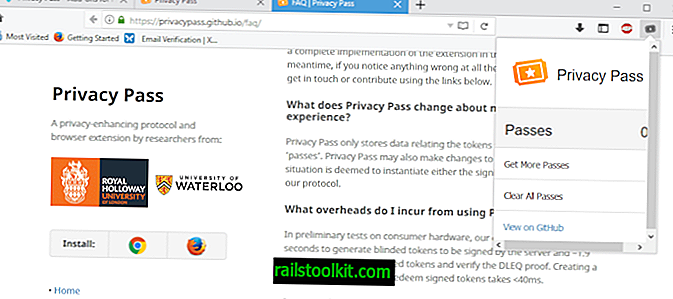У наступному посібнику ви знайдете три способи очищення буфера обміну Windows від вмісту, який він містить у той час.
Microsoft давно не покращила функцію буфера обміну своєї операційної системи Windows. Навіть версія Windows 10 дозволяє постійно тримати лише один запис у буфері обміну. Коли ви копіюєте щось нове, старе більше не доступне.
Це, мабуть, головна причина, чому сторонні менеджери буфера обміну, такі як Довідка буфера обміну + Заклинання або Майстер буфера обміну - популярні програми. Ці програми дозволяють вести запис попередніх елементів, скопійованих у буфер обміну, і можуть запровадити додаткові функції, такі як перевірка орфографії, маніпулювання предметом або швидкий доступ до попередніх десяти записів.
Методи очищення буфера обміну Windows
Наведені нижче методи надають вам можливості очистити буфер обміну Windows, щоб збережений запис більше не був доступний.
Хоча існує не так багато ситуацій, коли ви, можливо, захочете очистити буфер обміну, деякі, які вам спадають на думку, - це уникати випадкового вставки даних, уникайте того, щоб програмне забезпечення могло записувати те, що зберігається у буфері обміну, або заблокувати інші, хто має доступ до ПК, не перевіряти. це виходить.
Спосіб 1: використання командного рядка

Один з найпростіших варіантів. Просто запустіть відлуння | кліп із командного рядка, щоб очистити буфер обміну Windows.
- Торкніться клавіші Windows, наберіть cmd.exe і натисніть клавішу Enter. Ви можете прискорити це, закріпивши посилання на командний рядок Windows на панелі завдань, робочому столі або меню "Пуск".
- Наберіть відлуння | кліпу та натисніть клавішу Enter.
Буфер обміну тепер порожній. Ви можете прискорити подальші дії, створивши пакетний файл і швидко зафіксувавши його до місця, до якого ви маєте доступ.
Спосіб 2: Перезапис вмісту
Якщо мова йде лише про те, щоб позбутися будь-якої інформації, що зберігається у буфері обміну, ви можете просто скопіювати щось інше, щоб перезаписати попередній запис.
Для цього виберіть слово, букву чи навіть порожній пробіл та натисніть Ctrl-C, щоб скопіювати його у буфер обміну. Простий, але швидший, ніж вказаний вище варіант командного рядка.
Спосіб 3: Використання ClipTTL
ClipTTL - це безкоштовна проста програма для Windows, яка автоматизує процес. Програма витирає буфер обміну через інтервали 20 секунд.
Все, що вам потрібно зробити, це запустити його, щоб використовувати його функціонал. Хоча це, звичайно, зручніше, ніж використовувати інші методи, він може перезаписувати вміст занадто рано або недостатньо швидко через 20-секундний інтервал, який він використовує.
Тепер Ви : У вас тут не вказаний інший метод? Повідомте нас у коментарі нижче.